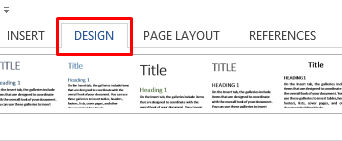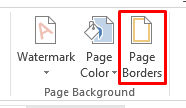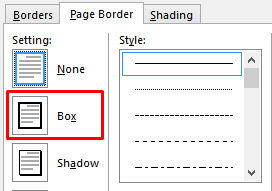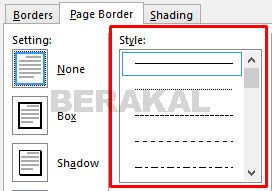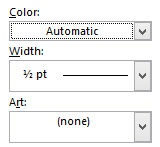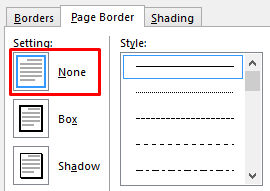Untuk membuat tulisan di word menjadi semakin keren kamu bisa menambahkan bingkai di sekeliling dokumen, lalu bagaimana cara membuatnya?
Microsoft Word memberikan ratusan pilihan border halaman yang bisa kamu gunakan.
Mulai dari desain yang sangat simpel, hingga desain border yang memiliki efek 3D.
Daftar Isi
Cara Menambahkan Border Word
- Buka dokumen Microsoft Word.
- Klik tab Design.

- Klik opsi Page Borders.

- Klik tab Page Border.
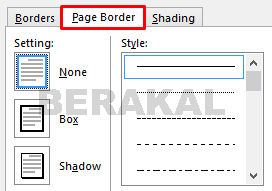
- Pilih opsi Box jika kamu ingin membuat bingkai sederhana.

- Pilih Style bingkai yang kamu inginkan.

- Pilih Color untuk mengganti warna.
- Pilih Width untuk menentukan ketebalan bingkai.
- Pilih Art untuk membuat bingkai dengan artwork.

- Klik OK setelah selesai.
Secara default, bingkai akan diterapkan ke semua halaman dokumen. Untuk membuat bingkai Word pada halaman tertentu kamu bisa memilihnya di opsi Apply to.
Disini versi yang kami gunakan sebagai contoh yaitu Microsoft Word 2013.
Jika kamu menggunakan versi Word sebelum 2013 maka terdapat sedikit perbedaan, yaitu opsi Page Borders berada di tab Page Layout.
Modifikasi Bingkai Word
- Buka dokumen Word.
- Klik menu Design.

- Pilih opsi Page Borders.

- Buka tab Page Border.

- Ubah pengaturan bingkai sesuai dengan yang kamu inginkan.
- Klik OK untuk mengubahnya.
Menghapus Bingkai Word
- Buka dokumen Microsoft Word.
- Klik tab Design.

- Pilih menu Page Borders.

- Klik tab Page Border.

- Pilih None untuk menghapus border pada dokumen.

- Klik OK.
Selain dengan menambahkan bingkai agar dokumen makin cantik, kamu juga bisa membuat grafik di Word.